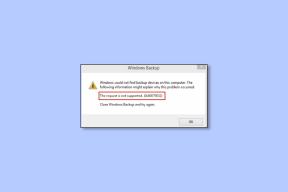Kako preuzeti Hextech alat za popravak
Miscelanea / / December 17, 2021
League of Legends (LoL) jedna je od najboljih online igara za više igrača danas. Oko 100 milijuna igrača uživa u League of Legends mjesečno, no mnogi korisnici se suočavaju s nekoliko problema poput FPS-a pad, pogreške povezivanja, problemi s učitavanjem, bugovi, gubitak paketa, mrežni promet, mucanje i kašnjenje u igri. Stoga su Riot igre predstavile Hextech Repair Tool za rješavanje svih pogrešaka u igrici League of Legends. Nudi automatsko rješavanje problema optimizacijom igre i promjenom postavki igre. Svi računalni koraci za rješavanje problema provode se na razini softvera i pomažu igračima da riješe probleme kad i kada se pojave. Stoga nastavite čitati članak kako biste naučili korake za preuzimanje Hextech Repair Tool i kako koristiti Hextech Repair Tool u sustavu Windows 10.

Sadržaj
- Kako preuzeti Hextech alat za popravak
- Prednosti.
- Zahtjevi
- Funkcije alata za popravak Hextech
- Koraci za podešavanje postavki alata
- Korak 1: Uvijek pokrenite s administrativnim privilegijama
- Korak 2: Dodajte iznimku alata u vatrozid/antivirusni program.
- Kako koristiti alat za popravak Hextech
- Metoda 1: Koristite Hextech RepairTool izvan LoL-a
- Metoda 2: Koristite Hextech RepairTool unutar LoL-a
- Kako deinstalirati Hextech alat za popravak
Kako preuzeti Hextech alat za popravak
Hextech Repair je a servis kontrolora koji radi u pozadini i prikuplja sve informacije o vašem sustavu i dnevnike League of Legends. Zatim ih povezuje u .zip mapu.
Bilješka: Alat je siguran za korištenje samo kada se preuzme s njegovog službena stranica.
1. Dođite do Stranica za preuzimanje Hextech Repair Tool.
2. Kliknite na PREUZIMANJE ZA WINDOWS dugme. Pričekajte da se proces preuzimanja dovrši.
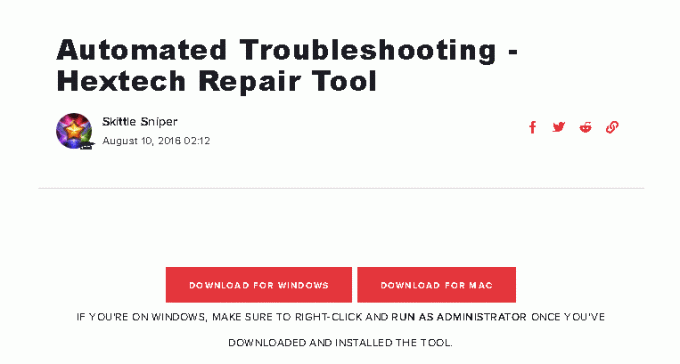
3. Zatim idite na Preuzimanja mapu u File Explorer i pokrenite .exe datoteku.
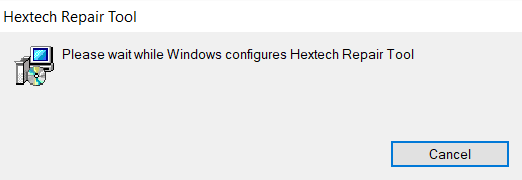
5. Kliknite na Da davati dopuštenja u Kontrola korisničkog računa upit za instalaciju alata. Instalacija Hextech alata za popravak proces će započeti, kao što je prikazano u nastavku.

7. Kliknite na Da u Kontrola korisničkog računaTražim da pokrenem alat.
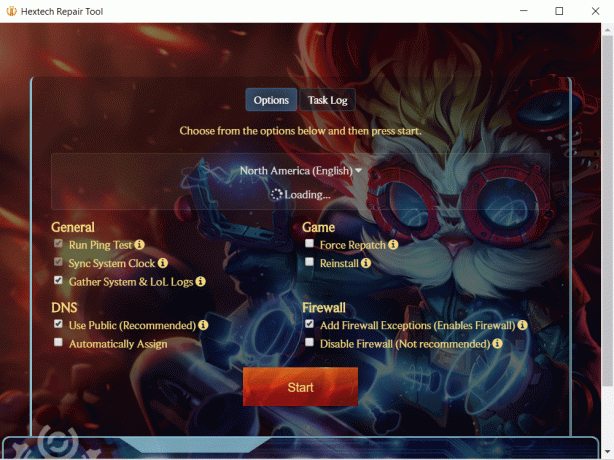
Također pročitajte: 14 načina da smanjite ping i poboljšate online igre
Prednosti
- Tamo su nema složenih konfiguracija povezana s alatom.
- Korisničko sučelje je izravna i može ga koristiti bilo tko.
- Može djelovati samostalno.
- svi pitanja vezana za regiju može se riješiti ovim alatom i svi složeni problemi se mogu suziti.
- Također, možete podići ulaznice na podršku za Riot Games.
- Lako je to ponovno instalirati i vratiti.
- Podržava oboje macOS i Windows računala.
Zahtjevi
- Morate imati a stabilna mrežna veza.
- Trebaš upravna prava za pristup alatu za automatsko rješavanje problema.
Funkcije alata za popravak Hextech
- To upravlja vatrozidom tako da ne budete blokirani dok mu pristupate.
- Alat izvodi ping testove za procjenu stabilnosti veze.
- Štoviše, to automatski bira opcija između automatskog i javnog DNS poslužitelja za bolju povezanost.
- Također prisiljava vašu igru na ponovno zakrpiti sebe pod abnormalnim uvjetima.
- Pomaže u sinkronizacija računalnog sata sa poslužiteljima u Riotu.
Također pročitajte:Kako riješiti problem s tunelom Hamachi
Koraci za podešavanje postavki alata
Kako bi ovaj alat bio koristan, morate podesiti neke postavke na računalu, kao što je objašnjeno u nastavku.
Bilješka: Iako ćete dobiti opcije za promjenu postavki tijekom pokretanja alata za popravak. No, preporučljivo je ručno promijeniti postavke u sustavu Windows.
Korak 1: Uvijek pokrenite s administrativnim privilegijama
Potrebne su vam administrativne privilegije za pristup svim datotekama i uslugama, bez ikakvih problema. Slijedite dolje navedene korake da otvorite alat kao administrator:
1. Desnom tipkom miša kliknite Hextech alat za popravakprečac na radnoj površini.
2. Sada, kliknite na Svojstva, kao što je prikazano.
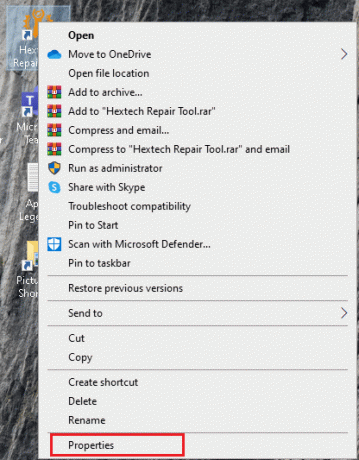
3. U Svojstva prozor, prebacite se na Kompatibilnost tab.
4. Sada potvrdite okvir Pokrenite ovaj program kao administrator.

5. Konačno, kliknite na prijaviti, zatim u redu da biste spremili promjene
Također pročitajte:Uklonite karticu kompatibilnosti iz svojstava datoteke u sustavu Windows 10
Korak 2: Dodajte iznimku alata u vatrozid/antivirusni program
Ponekad, da biste dobili potpuni pristup alatu, morate ograničiti neke zaštitne značajke svog uređaja. Vatrozid ili antivirusni program mogu dovesti do sukoba s njim. Stoga će vam pomoći dodavanje iznimaka za ovaj alat.
Opcija 1: Dodajte izuzimanje u vatrozid Windows Defendera
1. Udari Windows tipka, tip zaštita od virusa i prijetnjii pritisnite Enter tipka.
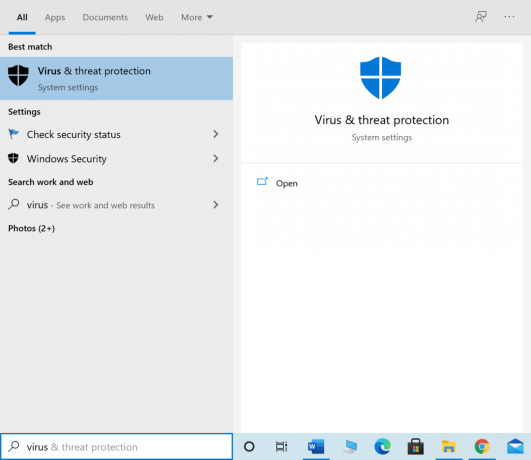
2. Sada, kliknite na Upravljajte postavkama.

3. Pomaknite se prema dolje i kliknite Dodajte ili uklonite izuzimanja kao što je dolje prikazano.

4. U Izuzeci karticu, odaberite Dodajte izuzimanje opciju i kliknite na Datoteka kao što je prikazano.

5. Sada idite na direktorij datoteka i odaberite Hextech alat za popravak.
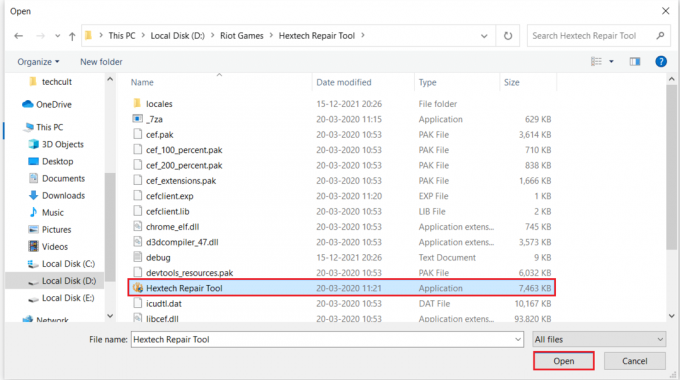
6. Čekati da se alat doda u sigurnosni paket i spremni ste za rad.
Također pročitajte:Popravite kapi okvira League of Legends
Opcija 2: dodajte izuzimanje u antivirusnim postavkama (ako je primjenjivo)
Bilješka: Evo, koristili smo Avast besplatni antivirusni program kao primjer.
1. Idite na Izbornik za pretraživanje, tip Avast i kliknite na Otvorena, kao što je prikazano.
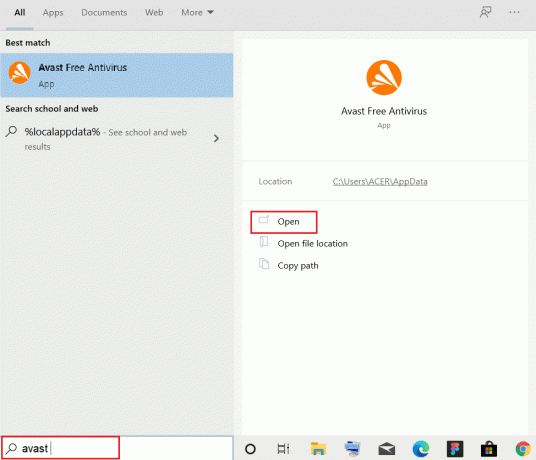
2. Klikni na izbornik opcija u gornjem desnom kutu.

3. Zatim kliknite na Postavke s padajućeg popisa.

4. U kartica Općenito, prijeđite na Iznimke karticu i kliknite na DODAJTE NAPREDNU IZUZETKU kao što je dolje prikazano.
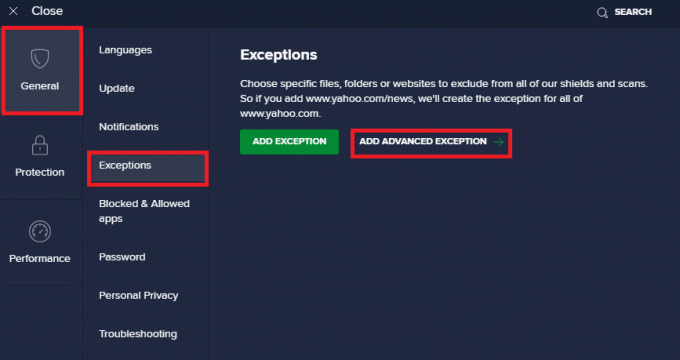
5. Na Dodajte naprednu iznimku zaslon, kliknite na Datoteka/mapa kao što je prikazano.

6. Sada, zalijepite put datoteke/mape Hextech alata za popravak u Upišite put datoteke ili mape.
Bilješka: Također možete pretraživati putove datoteke/mape pomoću PRETRAŽIVATI dugme.
7. Zatim kliknite na DODAJTE IZUZETAK opcija.
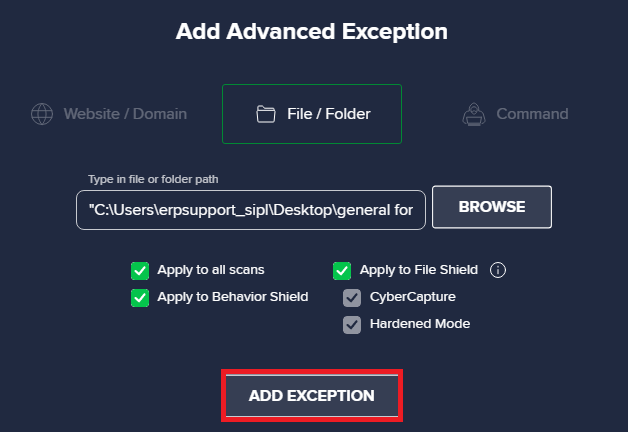
Ovo će dodati datoteke/mape ovog alata na popis dopuštenih Avasta.
Također pročitajte:Popravite Avast blokiranje League of Legends (LOL)
Opcija 3: privremeno onemogućite vatrozid (ne preporučuje se)
Iako alat upravlja vatrozidom, neki su korisnici izvijestili da su tehničke greške u otvaranju alata nestale kada je vatrozid Windows Defender ISKLJUČEN. Pročitajte naš vodič dalje Kako onemogućiti vatrozid za Windows 10 ovdje.
Bilješka: Onemogućavanje vatrozida čini vaš sustav osjetljivijim na napade zlonamjernog softvera ili virusa. Stoga, ako to odlučite, svakako ga omogućite ubrzo nakon što završite s rješavanjem problema.
Kako koristiti alat za popravak Hextech
Evo dvije jednostavne metode za korištenje ovog alata za rješavanje svih problema u vezi s League of Legends (LoL) na vašem uređaju.
Metoda 1: Koristite Hextech RepairTool izvan LoL-a
Provedite dolje navedene korake za korištenje ovog alata bez pokretanja LoL igre:
1. Zatvoriti liga legendi i Izlaz od svih svojih pozadinskih zadataka.
2. Pokreni Hextech Repair Tool kao administrator prema uputama u Korak 1.
3. Odaberi Regija vašeg poslužitelja za igre.
4. Ovdje promijenite postavke prema svojim željama:
- Općenito
- igra
- DNS
- Vatrozid
5. Na kraju, kliknite Početak gumb, prikazan istaknut.

Također pročitajte:Kako napraviti sigurnosnu kopiju Steam igara
Metoda 2: Koristite Hextech RepairTool unutar LoL-a
Evo kako koristiti Hextech Repair alat unutar LoL-a:
1. Prvo otvorite Pokretač League of Legends.
2. Odaberite Ikona zupčanika za otvaranje Postavke izbornik.
3. Konačno, kliknite na Popravak.
Trajanje rješavanja LoL problema s ovim alatom za popravak često ovisi o problemima koje rješava. Ako imate više problema koje treba riješiti, to bi moglo potrajati više vremena, a za jednostavne probleme poput visokog pinga, problema s DNS-om trebalo bi samo nekoliko sekundi.
Također pročitajte:Popravite crni ekran League of Legends u sustavu Windows 10
Kako deinstalirati Hextech alat za popravak
Ako ste riješili probleme povezane s League of Legends i više vam nije potreban alat, možete ga deinstalirati na sljedeći način:
1. Kliknite na Početak, tip aplikacije i značajke, i kliknite na Otvorena.

2. Traziti Hextech alat za popravak na popisu i odaberite ga.
3. Kliknite na Deinstaliraj, kao što je prikazano.
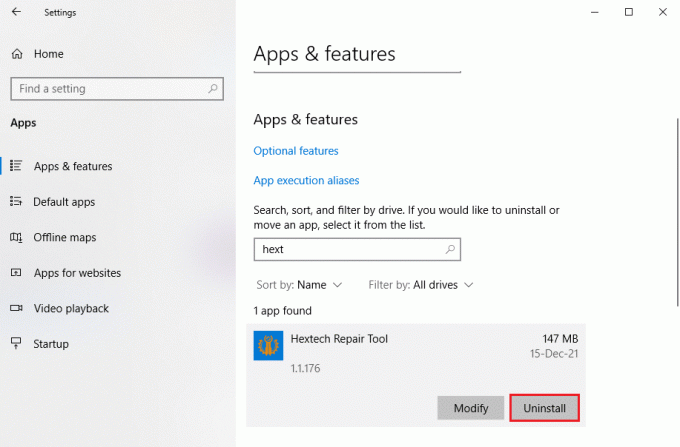
4. Opet kliknite Deinstaliraj za potvrdu deinstalacije.
Preporučeno:
- Kako ukloniti Bing iz Chromea
- Kako onemogućiti Xbox Game Bar u sustavu Windows 11
- Popravite Apex Legende koji se ne mogu povezati s EA poslužiteljima
- Kako preuzeti Steam igre na vanjski tvrdi disk
Nadamo se da je ovaj vodič bio od pomoći i da ste naučili kako preuzeti i koristiti Hextech Repair Tool na vašem Windows desktopu/laptopu. Štoviše, objasnili smo korake za deinstaliranje, ako je potrebno, u kasnijoj fazi. Ako imate bilo kakvih upita/prijedloga u vezi s ovim člankom, slobodno ih ostavite u odjeljku za komentare.